Al repasar los artículos de nuestro blog, nos hemos dado cuenta de una cosa: tendemos a ir más lejos y a realizar proyectos más complejos. Estos requieren largas pruebas, una planificación exhaustiva y suelen consumir mucho tiempo. Los resultados son estupendos, pero tenemos que preguntarnos: ¿no es demasiado difícil para los principiantes? Cuando alguien se compra una impresora 3D nueva y piensa en qué hacer con ella, ¿no es demasiado para comprenderlo?
En este artículo, volveremos a lo básico. Te mostraremos todo lo que quieras saber sobre la función de cambio de color / pausa de impresión en PrusaSlicer. Y quién sabe. Tal vez incluso los usuarios experimentados puedan encontrar algún buen consejo que no conocían.
¿Qué es el cambio de color y la pausa de impresión?
Empecemos con una breve explicación del cambio de color. Es una herramienta útil que se puede utilizar en PrusaSlicer después de laminar el modelo. Al habilitar el cambio de color / pausa de impresión, básicamente le dices a la impresora que haga una pausa después de terminar una determinada capa. Esto te permite cambiar el filamento, insertar algo dentro del modelo y demás.
Esta pausa es fácil de configurar: En el eje Z (lado derecho de la vista previa del rebanado), elige la capa en la que quieres cambiar el color arrastrando el deslizador y haz clic en el icono (+) para añadir un cambio de color. Si haces clic con el botón derecho del ratón, PrusaSlicer te permitirá elegir entre cambio de color, pausar la impresión, o insertar funciones de código G personalizadas. Esto se puede hacer para cualquier capa, incluso para cada una, si lo deseas. Puedes visitar nuestra Base deñ Conocimiento para aprender más sobre los fundamentos más simples.
Modelos de litografía y de color
Si tienes un modelo plano en el que necesitas separar un logo de color (o algo similar) de la base, no es necesario instalar el MMU2s, preparar pinceles de pintura, o pegar el modelo con múltiples partes. Todo lo que tienes que hacer es reglamentar el logo, hacerlo 0,3mm (dos capas de impresión) más alto o más bajo que el resto del modelo, establecer el cambio de color y obtendrás una impresión increíblemente colorida. Esto se puede utilizar para imprimir impresiones de litofanías, parches de goma (ver nuestro artículo sobre filamentos flexibles), imprimir en camisetas, hacer varias señales de advertencia y un montón de otros modelos geniales. Es bueno tener en cuenta dar a cada color al menos dos capas. Algunos filamentos pueden ser translúcidos y verse afectados por los colores anteriores.
Los patrones en relieve pueden hacerse fácilmente a partir de buenas imágenes utilizando un editor de vectores (Inkscape) y un programa de modelado 3D (Autodesk Fusion 360). Puedes encontrar más información sobre este método en nuestro artículo sobre impresión 3D en camisetas.
Utilizar el cambio de color / pausar la impresión para hacer cosas incrustadas
El cambio de color/impresión en pausa no sólo es útil para hacer el modelo colorido, sino que también sirve como un gadget muy útil para incorporar tuercas, imanes y otros objetos. Una de las cosas que vale la pena mencionar es la impresión de tuercas incrustadas que se mantienen en su posición y no se caen. Incrustar piezas técnicas hace que el modelo tenga un mejor aspecto, teniendo en cuenta que no se verá ningún agujero, parte brillante de una tuerca u otras partes que romperían el aspecto general del modelo. Con una preparación adecuada del modelo, las tuercas pueden tener mayor resistencia a ser arrancadas (ver más resultados en CNC kitchen).
Cómo hacerlo y consejos y trucos
Al diseñar un modelo, hay que tener en cuenta dónde y por qué hay que insertar algo en el objeto. ¿Lo principal es un diseño bonito? ¿O quiere que el modelo sea más funcional? Si sólo se trata de la apariencia, todo lo que tienes que hacer es diseñar un agujero lo suficientemente profundo como para contener la pieza insertada y cubrirlo con sólo unas pocas capas de filamento (2-3 deberían funcionar bien). Sin embargo, si necesitas una resistencia mecánica, tendrás que colocar el agujero mucho más profundo en el modelo.
Siempre es necesario diseñar un espacio suficiente alrededor de la pieza insertada. Si haces el agujero demasiado apretado, no podrás insertar la pieza. Básicamente, a medida que la boquilla de la impresora 3D empuja el plástico fundido, el material tiene una tendencia a expandirse ligeramente hacia los lados – esta es la razón por la que necesitas aplicar una cierta tolerancia a tus impresiones. Así que siempre es bueno planificar con antelación y tener esto en cuenta. Teniendo en cuenta el hecho de que tratará de incrustar un objeto en el centro de su impresión, puede encontrar que el espacio es demasiado apretado demasiado tarde y tendrá que desechar la impresión. Por otro lado, demasiado espacio entre el objeto insertado y las paredes impresas puede provocar efectos no deseados: por ejemplo, las tuercas podrían resbalar al apretarlas, provocar molestos traqueteos, etc. El espacio más adecuado es de 0,15mm en todas las direcciones (se aplica para los perfiles MK3S con boquilla de 0,4mm y altura de capa de 0,15mm).
Y otra cosa importante a tener en cuenta: incorporar piezas metálicas grandes requiere extender una fina capa de pegamento en barra sobre ellas. De lo contrario, el filamento podría no adherirse a la superficie y su impresión podría fallar. Los imanes son otra área complicada. Sugerimos asegurar los imanes insertados con una gota de superglue. De lo contrario, los imanes pueden saltar y pegarse a las partes metálicas de la impresora.
Un problema común es seleccionar la capa correcta en la que debe producirse el cambio de color o la pausa de impresión. Los usuarios a menudo tienden a establecer el cambio una capa por encima o por debajo del punto deseado. Siempre hay que comprobar la visualización en la PrusaSlicer de la vista previa que muestra las capas en diferentes colores. Utiliza el deslizador y inspecciona el resultado a fondo (incluso varias veces) para asegurarte de que lo has hecho todo bien. No olvides que el punto de partida del cambio de color está al principio de la capa seleccionada.
Intenta evitar usar combinaciones de varios materiales (filamentos flexibles + PLA, por ejemplo) para imprimir varios colores. Los diferentes filamentos suelen pegarse mal entre sí y tienden a despegarse. Si necesitas más colores y sólo tienes una cantidad limitada de filamentos, intenta aprovechar su translucidez en lugar de utilizar otros materiales. Por ejemplo, en algunos casos, puedes crear un color violeta utilizando una capa de filamento rojo y otra de filamento azul.
Aplicaciones prácticas
La teoría es bastante sencilla, pero ¿qué pasa con el uso práctico real de las funciones de cambio de color y pausa de impresión? Hay un montón de posibilidades, y apenas podemos describirlas todas en detalle. Así que aquí tienes un par de consejos y trucos muy útiles – y dejamos el resto a tu imaginación y experimentos. 🙂
Tuercas integradas – Empezaremos por el uso más básico y sencillo. Todos los que imprimen piezas técnicas probablemente necesitan incrustar tuercas y tornillos en algún momento. Detener la impresión puede ayudarle con eso e incluso más – de esta manera usted será capaz de hacer tuercas completamente invisibles. Todo lo que necesita es planificar con antelación durante la fase de diseño y hacer agujeros adecuados para ellos (con 0.15 mm de separación en todas las direcciones).
Imanes integrados – Si te gustan los juegos de mesa, probablemente estés familiarizado con el terrible momento en el que accidentalmente empujas un complejo conjunto de fichas y figuras y las dispersas por todas partes. Pues bien, por suerte, la impresión 3D puede ayudarte a prevenir los daños. Y con hacer las piezas mucho más complejas y bonitas, por cierto. Sólo tienes que insertar imanes dentro de las fichas para que el plan de juego sea más compacto. Es necesario hacer los agujeros adecuados y comprobar cuidadosamente la orientación de los imanes (polaridad). Dibujar señales en ellos con un rotulador permanente puede ayudar. Y una cosa más – no te olvides de asegurar los imanes con una gota de superglue, de lo contrario, podrían saltar y pegarse a las partes metálicas de la impresora.
Silbatos, maracas, sonajeros de buceo, etc. – Para impresiones fáciles como esta puedes pausar la impresión manualmente en la máquina, pero con la función de pausa de impresión en PrusaSlicer puedes estar seguro de que no te olvidarás de hacerlo. Al insertar un objeto metálico suelto dentro de una cavidad más grande, puedes hacer un sonajero de buceo que te ayudará a comunicarte con tu compañero de buceo bajo el agua. Descubre más en nuestros artículos sobre gadgets de buceo y impresiones estancas.
Varias reparaciones y mejoras con piezas metálicas y no metálicas – Esto parece sencillo (y lo es) pero puedes reparar eficazmente varias piezas con la impresión de pausas. Esta reparación de una cremallera es un gran ejemplo: Después de tres intentos que incluían el pegado de dos piezas, resultó que incrustar un alambre es el mejor método. Después de 6 meses de uso regular, ¡funciona perfectamente!
Iluminación de modelos desde el interior – La mayoría de los filamentos comunes son ligeramente translúcidos, al menos en capas finas. Esto se puede aprovechar para hacer algunos trucos realmente ingeniosos con las luces LED. Intenta hacer espacio para insertar los LEDs e iluminar el modelo desde dentro.
Hacer modelos pesados – Si quiere hacer un pisapapeles elegante o algo que deba hundirse rápidamente, rellene el modelo con yeso o resina epoxi. Incluso puede utilizar arena o grava para las piezas sencillas sin relleno. Pero ¡tenga cuidado! Cualquier error puede provocar un gran desorden o incluso la rotura de la impresora.
Inserción de soportes para filamentos flexibles – Si alguna vez has imprimido con materiales flexibles, probablemente sabrás que los soportes y sobresalientes tienden a quedar feos y son difíciles de eliminar. Pero con ciertos modelos, puede ser útil imprimir una estructura de soporte con otro filamento (PLA, PVB, PVA, BVOH…). Simplemente imprime el inserto, configura la función de pausa de impresión justo antes de imprimir un voladizo y coloca el inserto en su posición. De este modo, puedes hacer tus propios soportes solubles sin necesidad de una actualización MMU2S.
Hacer que los objetos sean más difíciles de romper – Puedes pausar la impresión e insertar un gran perfil metálico en tu impresión. De esta manera, incluso una pieza delgada y alta puede llegar a ser realmente fuerte.
Y esto resume nuestro breve tutorial. ¿Te ha resultado útil? ¿Tienes alguna idea para hacer algo nuevo utilizando la impresión de cambio de color/pausa? ¡No olvides compartir los resultados!
¡Felices impresiones!







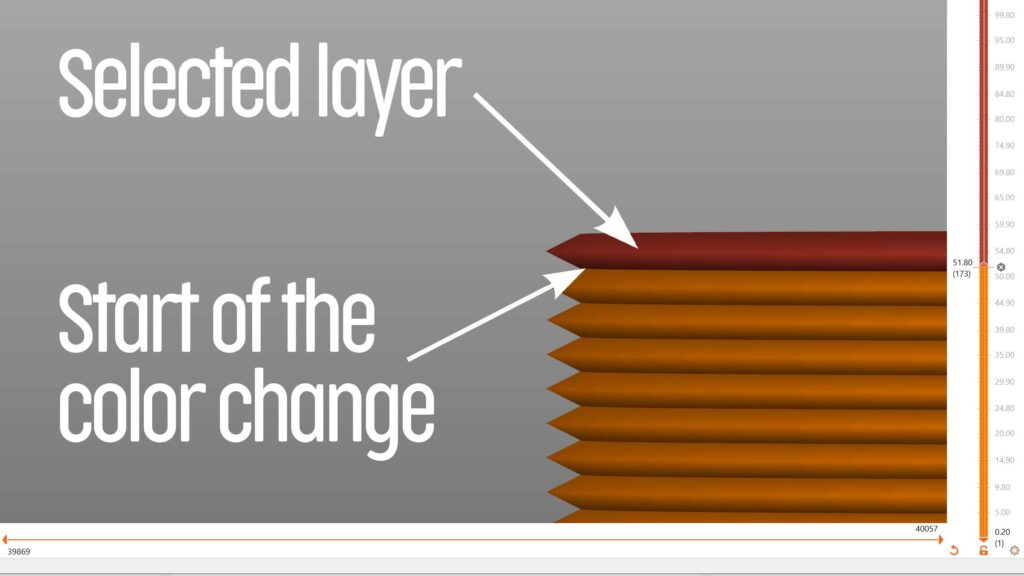
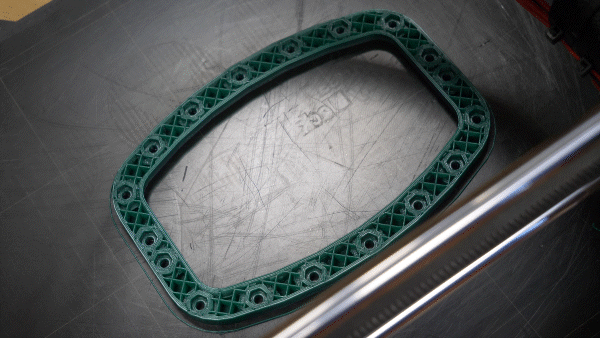






Lo siento, debes estar conectado para publicar un comentario.